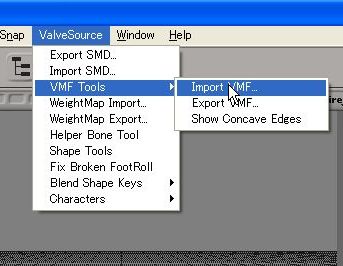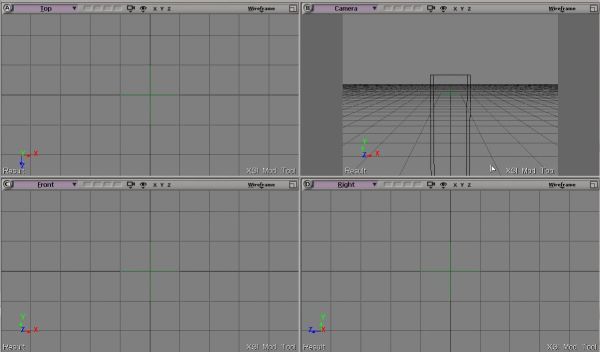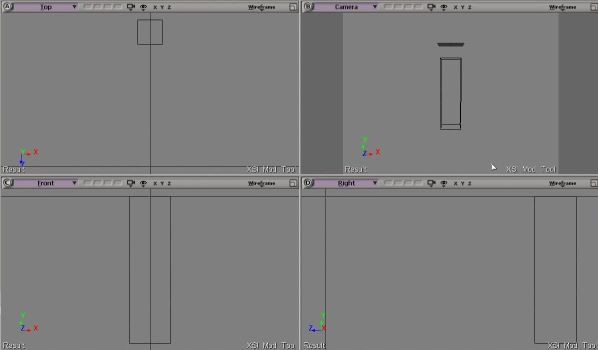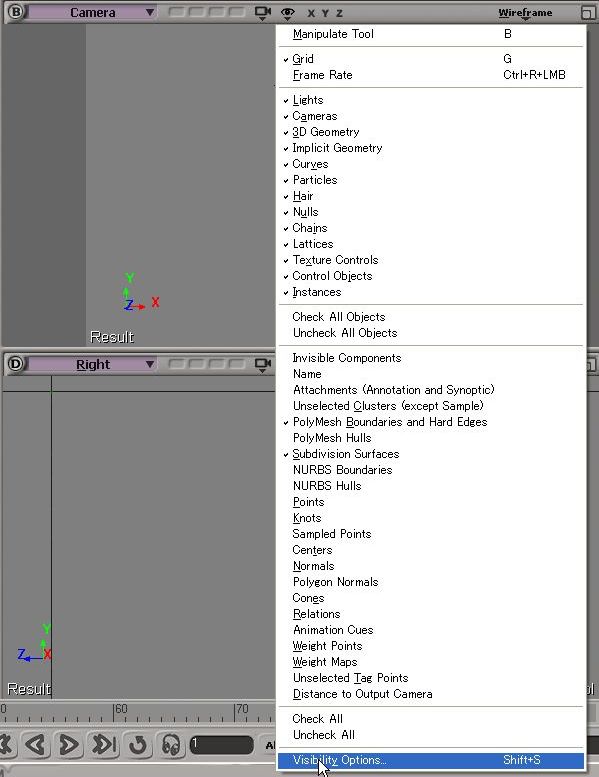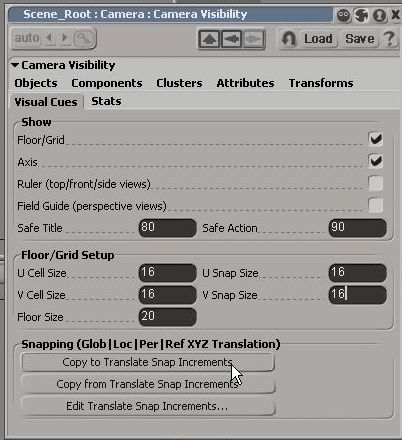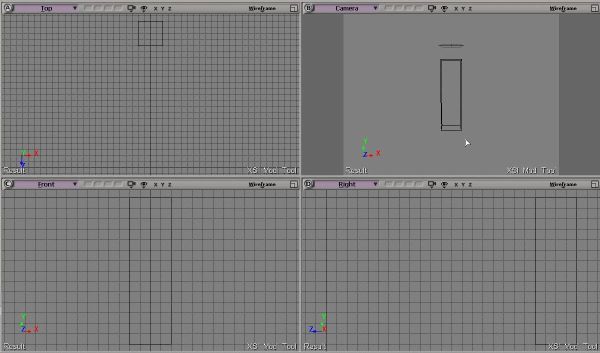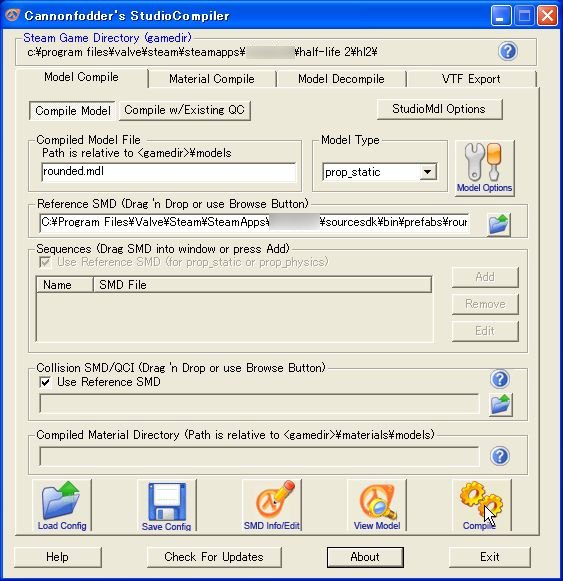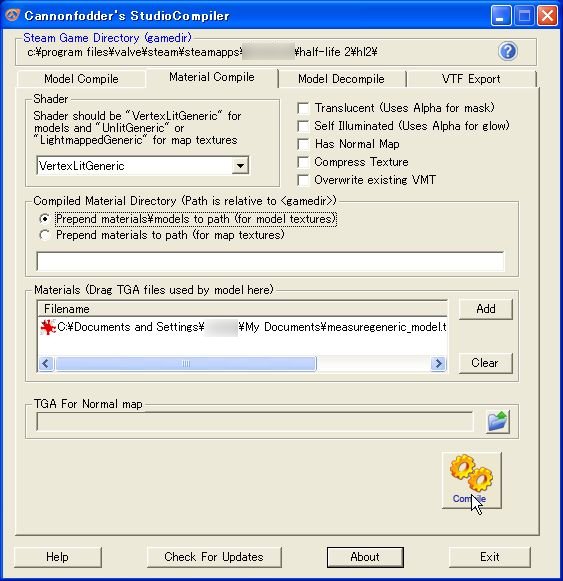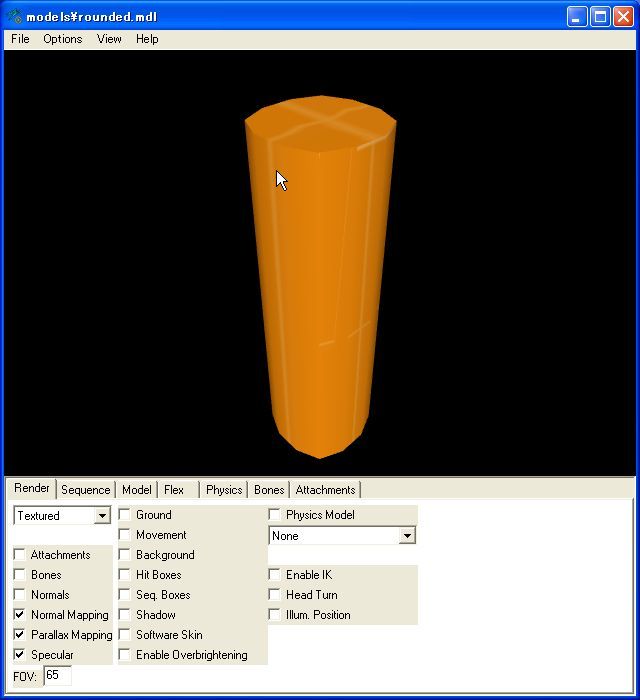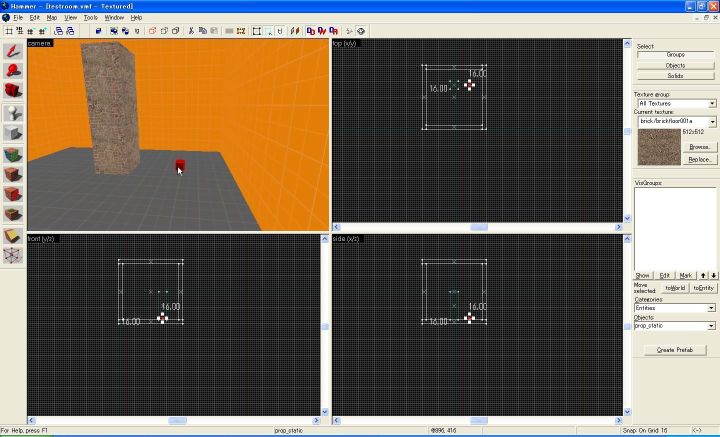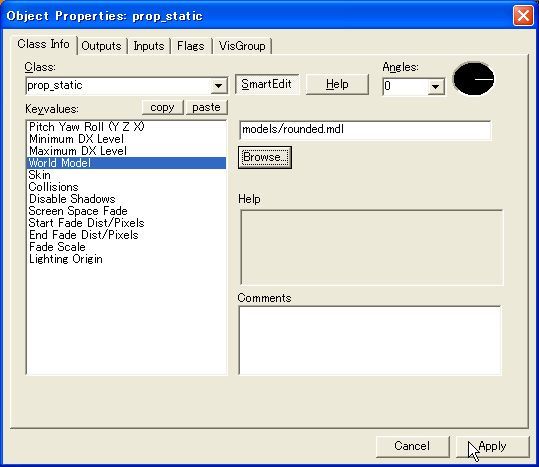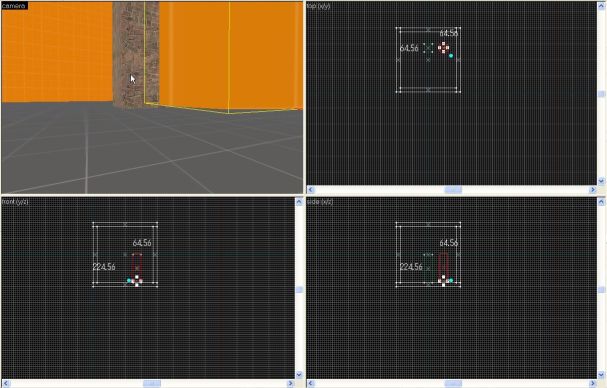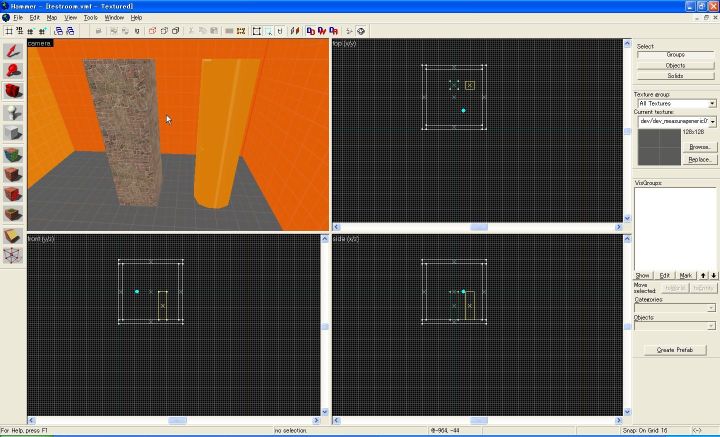Converting brushes to models with XSI
< Ja
Jump to navigation
Jump to search
This article needs more  links to other articles to help
links to other articles to help  integrate it into the encyclopedia. Please help improve this article by adding links
integrate it into the encyclopedia. Please help improve this article by adding links  that are relevant to the context within the existing text.
that are relevant to the context within the existing text.
January 2024
January 2024
XSI Mod Toolによるマップ内ブラシ構造のprop_staticへの変換
このチュートリアルはハンマーエディタのブラシ構造をXSI Mod Toolを使ってprop_staticに変換する方法を説明するものです。
基礎と制限
- ハンマーでの1ユニット=XSIでの1ユニット
- XSIでテクスチャUV設定をすることになるので、ハンマーでのテクスチャ調整で時間を費やさないようにしましょう。
- XSI向けのValve Source Addon(ValveSource.0105.01.xsiaddon)が必要です。これは
sourcesdk/xsiフォルダにあります。
ハンマーでの作業
- ハンマーエディタでブラシ構造をprefab(プレハブ)として保存します。
- ブラシ構造を選択します。
- Create Prefabをクリックし.vmfファイルとして保存します。
XSI Mod Toolでの作業
- XSI Mod ToolでValveSource>VMF Tools>VMF importを使ってプレハブファイルを読み込みます。
- 編集を簡単にするために、グリッド表示、スナップの設定をします:
- 可視性オプションをクリック(ビューポートの目のアイコンのメニュー)し、ビジュアルキュータブに切り替え、UとVのセルサイズ、スナップサイズを16もしくは32にし、移動スナップ増分へコピーをクリックします。
- *Snapパネルで、ONとグリッドのアイコンをクリックしてスナップをオンにします。
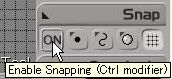
- これでXSIがハンマーのSnap to Gridのように使えるようになりました。
- 読み込んだメッシュを原点に移動します。XSIでの原点が、ハンマーでのピボットポイント(モデル移動時の中心)になります。詳しくは[[Ja/|]]を参照してください。
- メッシュを選択し、Constrainパネルのカットボタンをクリックします。これでメッシュが回転情報をもつMapRootから自由になります。
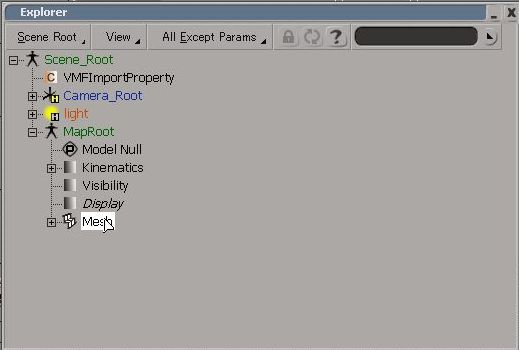
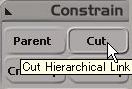
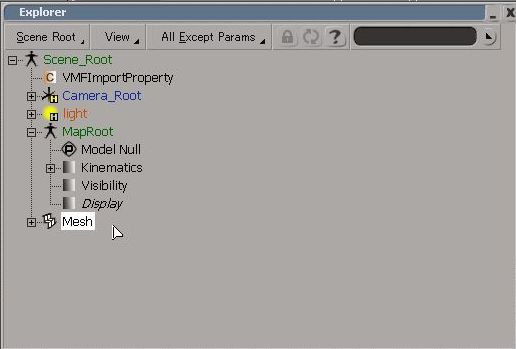
- MapRootを削除します。
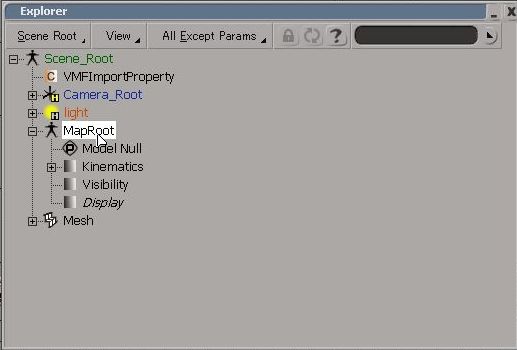
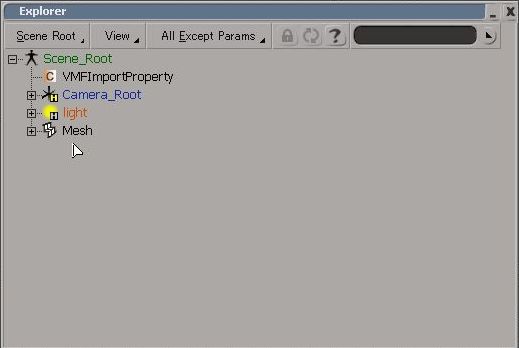
- メッシュを選択しフリーズと、すべての変換をフリーズを行います。
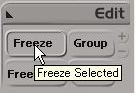
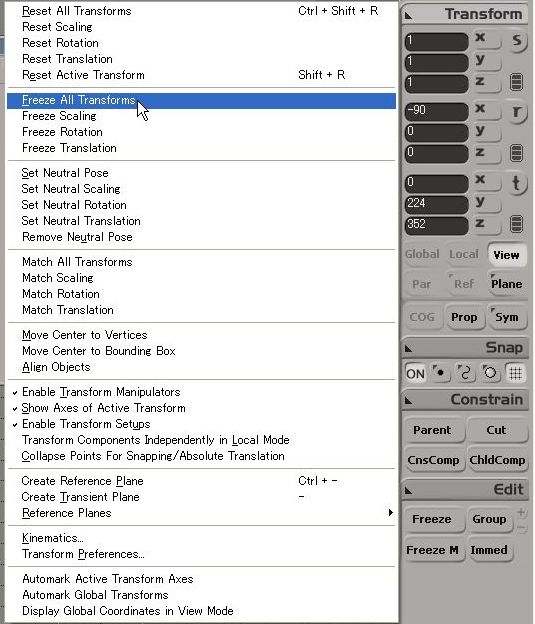
- ここからは好きに編集しましょう。SMDエクスポーターはマテリアルとUV情報があるメッシュのみを出力するのでテクスチャ設定を忘れないようにしましょう。
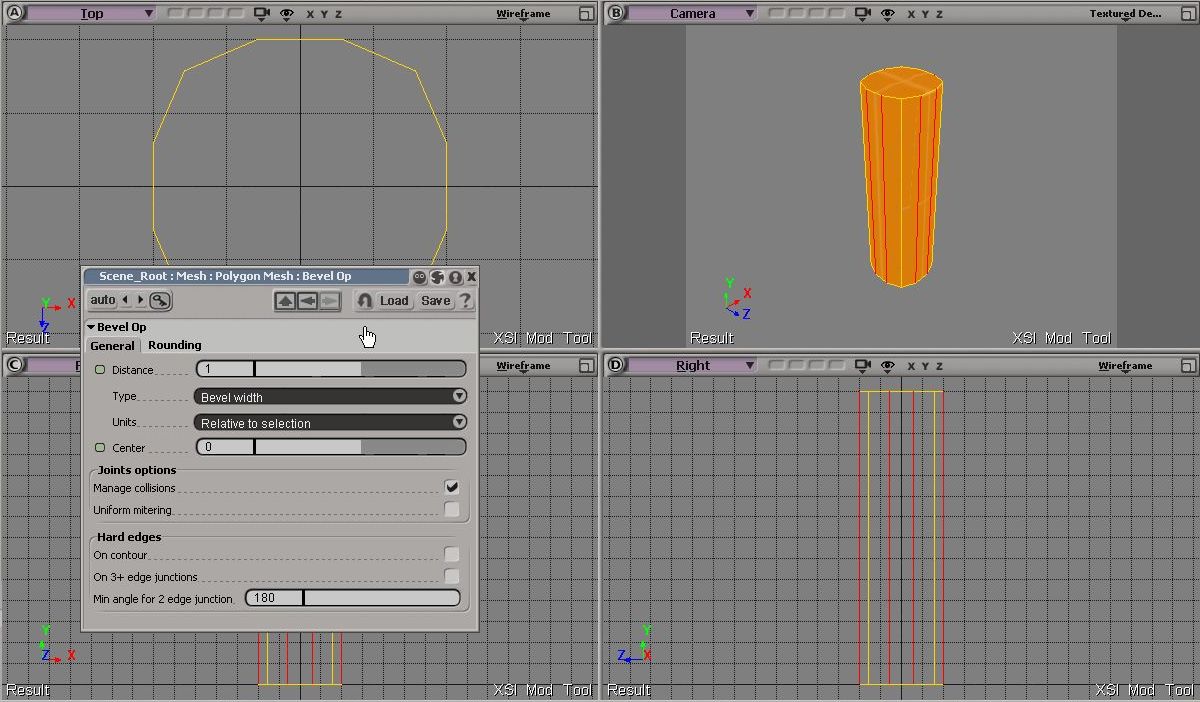
- これでよいとおもったら、メッシュを選択しフリーズと、すべての変換をフリーズを再び行い、それからValveSource>Export SMDからas a reference SMDとしてエクスポートします。
コンパイル
- モデルとテクスチャをコンパイルしましょう。ここではprop_staticとしてのモデルコンパイル、そしてテクスチャコンパイルにCannonfodder's StudioCompilerを使用します。
- コンパイルしたモデルをHLMVでプレビューします。
再びハンマー
- ハンマーでprop_staticを配置します。
- エンティティのプロパティでWorld Modelとして作成したモデルを選択します。
- では、好きなように移動してください。